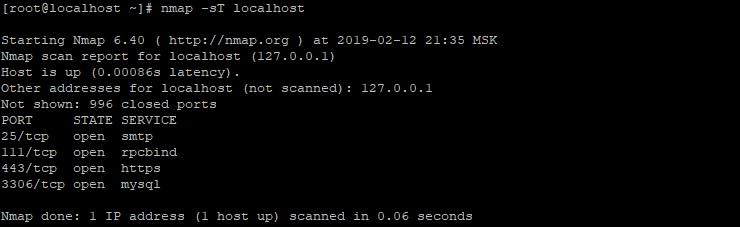- Сканирование сетевых портов в Linux – команда nmap
- Зачем нужна команда nmap?
- Синтаксис команды nmap и особенности её работы
- Использование nmap
- Заключение
- Nmap — руководство для начинающих
- Блог о Linux и Windows
- Записки по настройке Debian Ubuntu и Microsoft Windows
- Примеры использования nmap — сканера портов
- Несколько примеров использования nmap.
Сканирование сетевых портов в Linux – команда nmap
Системы Linux и UNIX являются сетевыми операционными системами (ОС). Поэтому их эксплуатация неразрывно связана с администрированием и обслуживанием сетей. Независимо от сложности и масштабов сети необходимо проводить постоянный мониторинг окружения сети на предмет качества связи и соединений. А также для определения признаков или даже фактов вредительства в ней или несанкционированных атак. Одним из эффективных инструментов для выполнения подобных задач является команда nmap.
Зачем нужна команда nmap?
Основная задача команды nmap – сканирование сетевых портов указанных компьютеров для определения, какие из них используются (прослушиваются) программами-серверами. Для подавляющего числа сетевых демонов (служб) определены их стандартные порты по-умолчаню, которые они используют для своей работы. По этому признаку можно делать выводы, о том какие серверные программы запущены на том или ином компьютере в сети.
Также команда nmap – это самый доступный инструмент в руках злоумышленников для организации подготовки хакерской атаки на сеть. Ведь с помощью этой команды очень легко получить информацию, на основе которой можно судить о слабых и уязвимых местах в атакуемой системе.
Синтаксис команды nmap и особенности её работы
Команда nmap довольно проста в использовании и каким-то сложным синтаксисом не отличается:
Чего нельзя сказать о количестве, функциональности её ключей и неисчерпаемых возможностях их применения. Официальная документация, доступная на страницах man-руководства (команда man nmap), кроме того, что очень подробная (трудно встретить ещё подробнее), так ещё и имеет качественный перевод (локализации, в том числе и на русском языке) в большинстве Linux-дистрибутивов.
Не всегда утилита nmap предустановлена в системе, поэтому для её использования требуется установка соответствующего пакета, который обычно имеет имя nmap:
Или в Centos/Redhat
Столбец STATE показывает состояние порта: он может быть открыт (open), когда связан с использующими его службами (соединениями), закрыт (closed), когда порт не используется ни одним сервером. Также доступны состояния: unfiltered, когда nmap не смогла определить состояние порта. А также filtered – когда порт защищён (или заблокирован) брандмауэром.
Для задания хоста можно также использовать цифровую запись в виде IP-адреса. Отчёт из данного примера сформирован для самого обычного компьютера, для которого не была сконфигурирована какая-то защита. Как можно видеть, для прослушивания 80 и 443 портов для работы протоколов HTTP и HTTPS соответственно, запущен веб-сервер. Сервер баз данных (БД) MySQL также работает по стандартному порту.
Использование nmap
Если посмотреть на отчёт команды nmap для более защищённого узла, то он будет выглядеть примерно так:
Как можно видеть, на сканируемом узле (компьютере) скорее всего работает брандмауэр. Который блокирует все порты кроме тех, что отведены для работы почтового и веб- серверов. Таким образом, можно сделать вывод о том, что компьютер по указанному адресу настроен специально для работы с электронной почтой и обработкой HTTP-запросов.
Однако, одна из особенностей nmap заключается в том, что эту команду можно использовать в «хакерском» режиме. Другими словами она позволяет сканировать порты без установки реальных соединений. Это достигается путём использования неквитирующих пакетов, т. е. тех, которые похожи на имеющиеся в существующих соединениях. Но в ответ на такие пакеты можно получать пакеты диагностические. Т. е. получать информацию о соединении, при этом не быть «замеченным» брандмауэром или другим сетевым фильтром. Которые следят за «сканировщиками» портов.
Помимо всего прочего nmap умеет распознавать, какая ОС используется на проверяемом узле. Путём анализа некоторых особенностей, характерных для реализации стека TCP/IP для разных ОС. Для использования этой возможности существует ключ -O:
Как можно видеть, компьютер с IP-адресом 192.186.0.101 работает под управлением ОС Windows, предположительно Windows 7. Информация в отчёте довольно подробная, определён даже MAC-адрес сканируемого сетевого устройства.
Стоит рассмотреть некоторые примеры для команды nmap, которые могут пригодиться администраторам в их работе. Сканирование нескольких адресов:
Определение активных узлов в сети:
В этой команде используется формат записи, для обозначения подсети. В качестве параметров можно также указывать данные из файла:
Записи адресов в файле указываются также, как и в командной строке. И разделяться должны одним или несколькими пробелами или символами перевода строки. Для сканирования определённых портов:
или диапазона портов:
Сканирование всех портов:
Сканирование определённых типов портов (TCP или UDP):
Соответственно для указания UDP-портов следует указывать опцию -U. Для объединённого сканирования портов:
Для скрытого сканирования:
Сохранение результатов сканирования в файл:
Определить (с высокой степенью вероятности), работает ли на сканируемом узле брандмауэр или другой пакетный фильтр:
Определение только открытых портов:
Определение версии ОС, а также трассировки маршрутов:
Чтобы исключить из сканирования определённые адреса или подсети нужно использовать опцию —exclude:
Чтобы использовать для этой цели данные из файла, применяется опция —excludefile:
Заключение
Как можно видеть, nmap – это действительно мощный инструмент для мониторинга и анализа безопасности сетевого окружения. Следует также всегда помнить, что с помощью одной только команды nmap система или сеть могут быть досконально изучены «посторонними» или не совсем добросовестными людьми. Поэтому системные администраторы всегда должны учитывать этот фактор для обеспечения безопасности вверенных им систем.
Если вы нашли ошибку, пожалуйста, выделите фрагмент текста и нажмите Ctrl+Enter.
Источник
Nmap — руководство для начинающих
Многие слышали и пользовались замечательной утилитой nmap. Ее любят и системные администраторы, и взломщики. Даже Голливуд знает про нее — в фильме «Матрица» при взломе используется nmap.
nmap — это аббревиатура от «Network Mapper», на русский язык наиболее корректно можно перевести как «сетевой картограф». Возможно, это не лучший вариант перевода на русский язык, но он довольно точно отображает суть — инструмент для исследования сети и проверки безопасности. Утилита кроссплатформенна, бесплатна, поддерживаются операционных системы Linux, Windows, FreeBSD, OpenBSD, Solaris, Mac OS X.
Рассмотрим использование утилиты в Debian. В стандартной поставке дистрибутива nmap отсутствует, установим его командой
# aptitude install nmap
Nmap умеет сканировать различными методами — например, UDP, TCP connect(), TCP SYN (полуоткрытое), FTP proxy (прорыв через ftp), Reverse-ident, ICMP (ping), FIN, ACK, SYN и NULL-сканирование. Выбор варианта сканирования зависит от указанных ключей, вызов nmap выглядит следующим образом:
Для опытов возьмем специальный хост для экспериментов, созданный самими разработчиками nmap — scanme.nmap.org. Выполним от root’а
Ключи сканирования задавать необязательно — в этом случае nmap проверит хост на наличие открытых портов и служб, которые слушают эти порты.
Запустим командой:
Через несколько секунд получим результат:
Interesting ports on scanme.nmap.org (74.207.244.221):
Not shown: 998 closed ports
PORT STATE SERVICE
22/tcp open ssh
80/tcp open http
Ничего необычного, ssh на стандартном порту и http на 80. Nmap распознаёт следующие состояния портов: open, filtered, closed, или unfiltered. Open означает, что приложение на целевой машине готово для принятия пакетов на этот порт. Filtered означает, что брандмауэр, фильтр, или что-то другое в сети блокирует порт, так что Nmap не может определить, является ли порт открытым или закрытым. Closed — не связанны в данный момент ни с каким приложением, но могут быть открыты в любой момент. Unfiltered порты отвечают на запросы Nmap, но нельзя определить, являются ли они открытыми или закрытыми.
# nmap -O scanme.nmap.org
Хинт: Если во время сканирования нажать пробел — можно увидеть текущий прогресс сканирования и на сколько процентов он выполнен. Через несколько секунд получаем ответ, в котором пока что интересна строчка Device type:
Device type: general purpose|WAP|webcam|storage-misc
Running (JUST GUESSING) : Linux 2.6.X|2.4.X (93%), AXIS Linux 2.6.X (89%), Linksys Linux 2.4.X (89%)
Aggressive OS guesses: Linux 2.6.17 — 2.6.28 (93%), Linux 2.6.9 — 2.6.27 (93%), Linux 2.6.24 (Fedora 8) (92%), Linux 2.6.18 (Slackware 11.0) (92%), Linux 2.6.19 — 2.6.26 (92%), OpenWrt (Linux 2.4.32) (91%), Linux 2.6.22 (91%), Linux 2.6.22 (Fedora Core 6) (90%), Linux 2.6.13 — 2.6.27 (90%), Linux 2.6.9 — 2.6.18 (90%)
No exact OS matches for host (test conditions non-ideal).
Вообще, точную версию ядра средствами nmap определить невозможно, но примерную дату «свежести» и саму операционную систему определить можно. Можно просканировать сразу несколько хостов, для этого надо их перечислить через пробел:
# nmap -O example.com example2.com
Вернемся к нашему подопытному хосту. Хочется узнать поподробнее, какой используется софт. Попробуем уточнить полученные данные с помощью ключей -sV:
# nmap -sV example.com example2.com
PORT STATE SERVICE VERSION
22/tcp open ssh OpenSSH 5.3p1 Debian 3ubuntu7 (protocol 2.0)
80/tcp open http Apache httpd 2.2.14 ((Ubuntu))
Service Info: OS: Linux
Прогресс налицо — мы узнали точные названия используемых служб и даже их версии, а заодно узнали точно, какая операционная система стоит на сервере. С расшифровкой никаких проблем не возникает, все вполне понятно.
Агрессивное сканирование можно провести, указав ключ -A
# nmap -A scanme.nmap.org
Nmap выведет очень много информации, я не стану приводить пример. Сканирование может длится довольно долго, занимая несколько минут.
В локальных сетях или просто имея на руках диапазон ip адресов, удобно проверить их на занятость с помощью ключей -sP:
# nmap -sP 192.168.1.0/24
Сканирование проходит довольно быстро, так как по сути это обычный ping-тест, отвечает ли хост на ping. Следует учесть, что хост может не отвечать на ping из-за настроек фаерволла. Если нужный участок сети нельзя ограничить маской, можно указать диапазон адресов, с какого и по какой надо провести сканирование. Например, есть диапазон адресов с 192.168.1.2 до 192.168.1.5. Тогда выполним:
# nmap -sP 192.168.1.2-5
Ответ будет выглядеть так:
Host 192.168.1.2 is up (0.0023s latency)
Host 192.168.1.3 is up (0.0015s latency)
Host 192.168.1.4 is up (0.0018s latency)
Host 192.168.1.5 is up (0.0026s latency)
В моем случае все ip в данный момент были в сети.
Это далеко не все возможности nmap, но уместить их в рамках одной статьи несколько сложновато.
Если вам ближе GUI — есть замечательная утилита Zenmap — графическая оболочка для nmap, умеющая заодно и строить предполагаемую карту сети.
Хочу предупредить, что сканирование портов на удаленных машинах может нарушать закон.
UDPInflame уточнил, что сканирование портов все-таки не является противозаконным.
Источник
Блог о Linux и Windows
Записки по настройке Debian Ubuntu и Microsoft Windows
Примеры использования nmap — сканера портов
Несколько примеров использования nmap.
Методом TCP connect nmap будет сканировать диапазон портов (1-65535) компьютера с IP-адресом, опция -sV служит для получения версий запущенных сервисов:
$ nmap -sV ххх.ххх.ххх.ххх -p 1-65535
Так же стоит обратить внимания что у нас в поле SERVICE и STATE.
В поле SERVICE — всегда отображается значение из файла /etc/services, соответствующее номеру порта. Это отнюдь не означает, что по данному порту будет запущен тот сервис, который указан в поле SERVICE. Можно запустить Web-сервер по 22 порту, а сервер SSH — по 80, но nmap все будет писать, что 22 порт — это ssh, a 80 — это HTTP.
В поле STATE — В одном случае порт ssh открыт (open), другом — отфильтрован (filtered). Значение Filtered значит, что порт отклоняет (reject) или отбрасывает (drop) трафик. Это не говорит о том, запущен ли на этом порту сервис или нет.
UDP-порты надо обязательно сканировать. При поиске уязвимостей UDP-сервисы обычно упускают из виду, но многие UDP-сервисы (echo, chargen, DNS — работает как по TCP, так и по UDP, а также RPC (Remote Procedure Call)) работают по протоколу UDP. Некоторые из них известны своим огромным списком эксплоитов, позволяющим получить права root’a. UDP-сканирование делается с помощью опции -sU сканера nmap:
$ nmap -sU xxx.xxx.xxx.xxx -p 1-65535
Время сканирования UDP-портов довольно большое примерно 1 секунда на порт.Отчего так долго ? Система ограничила отправку ICMP-ответов: не более 1 в секунду. При UDP-сканировании нужно использовать опцию -Т. Она позволяет указать агрессивность сканирования. Есть 6 скоростей сканирования: Paranoid, Sneaky, Polite, Normal, Aggressive и Insane ( -T Polite). Первая скорость самая медленная, последняя — самая быстрая.
Описания методов типов сканирования.
-sT — сканирование TCP портов в обычном режиме. Сканирование происходит на основе функции connect() присутствующей во всех полноценных ОС. Если соединение с удалённым портом установлено, то данный порт открыт, иначе порт закрыт либо фильтруется.
-sS — использование метода TCP CYN. Это так называемое стелс сканирование. Nmap отправляет на удалённый порт SYN-пакет и ожидает ответа. В зависимости от ответа определяется состояние порта. При этом полноценное соединение не устанавливается. Благодаря этому определить факт сканирования очень сложно. Для запуска этого метода требуются рутовские привилегии на Вашей тачке.
-sF,-sX,-sN (scan FIN, scan Xmas, scan NULL) — эти совместные методы используется например если если не помогло -sS или -sT сканирование.
-sU — сканирование UDP портов. На удалённый порт отправляется UDP-пакет и ожидается ответ. Если ответ содержит ICMP-сообщение «порт недоступен» значит порт закрыт либо режется файерволом, иначе порт открыт. Для запуска опять же требуются рутовские привилегии на вашем компе.
-sО — похоже на -sU, только для IP портов.
-sR — использование RCP-сканированиея. Этот метод позволяет определить прогу обслуживающую RCP-порт и её версию. При этот если на удалённом серваке установлен файервол, Nmap его пробивает не оставляя логов.
-sP — ping-сканирование. Данный метод позволяет узнать все адреса активных хостов в сети. Nmap отправляет на указанный IP ICMP-запрос, если в сети есть активные хосты, они отправят нам ответ, тем самым указав на свою активность. Если Вы пингуете сети лучше не указывать больше никаких методов сканирования.
Описания некоторых опций.
Они служат для тонкой настройки сканирования и задания дополнительных функций. Опции не обязательны, работа сканера будет нормальной и без них. Но все они будут полезны в том или ином случае. Основные опции:
-O — так называемый режим «снятия отпечатков» TCP/IP для определения удалённой ОС (OS fingerprints). Работает это следующим образом: Nmap отправляет удалённой системе запросы и в зависимости от ответов («отпечатков» стека) определяется ОС и её версия.
-p «диапазон» — сканирование определённого диапазона портов. Например: ‘-p 21, 22, 25, 80, 31337’. Это уменьшает время сканирования за счёт уменьшения диапазона портов.
-F — сканирование стандартных портов записанных в файл services (1-1024). Это так называемое быстрое сканирование.
-P0 — отмена ping-опросов перед сканированием портов хоста. Полезна в тех случаях, если Вы сканируете сети типа microsoft.com, так как в них ICMP-запрос режется файерволом.
-6 — сканирование через протокол IPv6. Работает значительно быстрее чем через IPv4.
-T «Paranoid|Sneaky|Polite|Normal|Aggressive|Insane» — настройка временных режимов. При «Paranoid» сканирование будет длиться очень долго, но тогда у Вас больше шансов остаться не обнаруженными скан-детекторами. И наоборот «Insane» используёте при сканировании быстрых либо слабо защищённых сетей.
-oN/-oM «logfile» — вывод результатов в logfile в нормальном (-oN) или машинном (-oM) виде.
-oS «logfile» — эта опция позволяет возобновить сканирование если оно было по каким-либо причинам прервано и результат записывался в файл (была включена опция -oN «logfile» или -oM «logfile»). Для продолжения работы нужно запустить Nmap с указанием только этой функции и файла в которой записывалось предыдущее сканирование («logfile»).
-D «host_1, host_2. host_n» — это очень полезная функция. Она позволяет запутать удалённую систему и сделать видимость что её сканируют с нескольких хостов («host_1, host_2. host_n»), тем самым стараясь скрыть Ваш реальный адрес.
nmap -A -T4 192.168.100.123 — самый распространенный метод сканирования.
Источник